
Sử dụng Gợi ý của Siri trong Lịch trên máy Mac
Khi Siri nhận ra các sự kiện trong các ứng dụng như Mail, Siri sẽ thêm các sự kiện đó vào lịch Gợi ý của Siri của bạn. Bạn có thể xóa các sự kiện khỏi lịch Gợi ý của Siri hoặc xác nhận sự kiện bằng cách di chuyển sự kiện đó vào một trong các lịch khác của bạn. Bạn cũng có thể bật hoặc tắt lịch Gợi ý của Siri.
Bật hoặc tắt lịch Gợi ý của Siri
Trên máy Mac của bạn, hãy chọn menu Apple
 > Tùy chọn hệ thống, sau đó bấm vào Siri.
> Tùy chọn hệ thống, sau đó bấm vào Siri.Bấm vào nút Gợi ý của Siri & Quyền riêng tư, sau đó chọn Lịch trong danh sách ở bên trái.
Chọn hoặc bỏ chọn hộp kiểm Hiển thị Gợi ý của Siri trong ứng dụng.
Bấm vào Xong.
Khi bạn tắt lịch Gợi ý của Siri, mọi gợi ý sự kiện chưa được xác nhận sẽ bị xóa và lịch Gợi ý của Siri sẽ bị ẩn.
Xác nhận hoặc xóa các sự kiện được tìm thấy bởi Siri
Chi tiết sự kiện từ nhà cung cấp được xác định mà bạn nhận được trong các ứng dụng khác, chẳng hạn như Mail, sẽ tự động xuất hiện trong Lịch dưới dạng sự kiện được gợi ý. Những sự kiện này được đặt trong lịch Gợi ý của Siri, nằm trong phần Khác của danh sách lịch. Ví dụ: sự kiện được gợi ý sẽ xuất hiện khi bạn nhận được thư trong Mail chứa thông tin chi tiết về chuyến bay, đặt chỗ nhà hàng, cho thuê ô tô hoặc sự kiện tương tự từ nhà cung cấp được xác định.
Để xác nhận sự kiện được gợi ý, hãy thêm sự kiện đó vào một lịch khác trong danh sách.
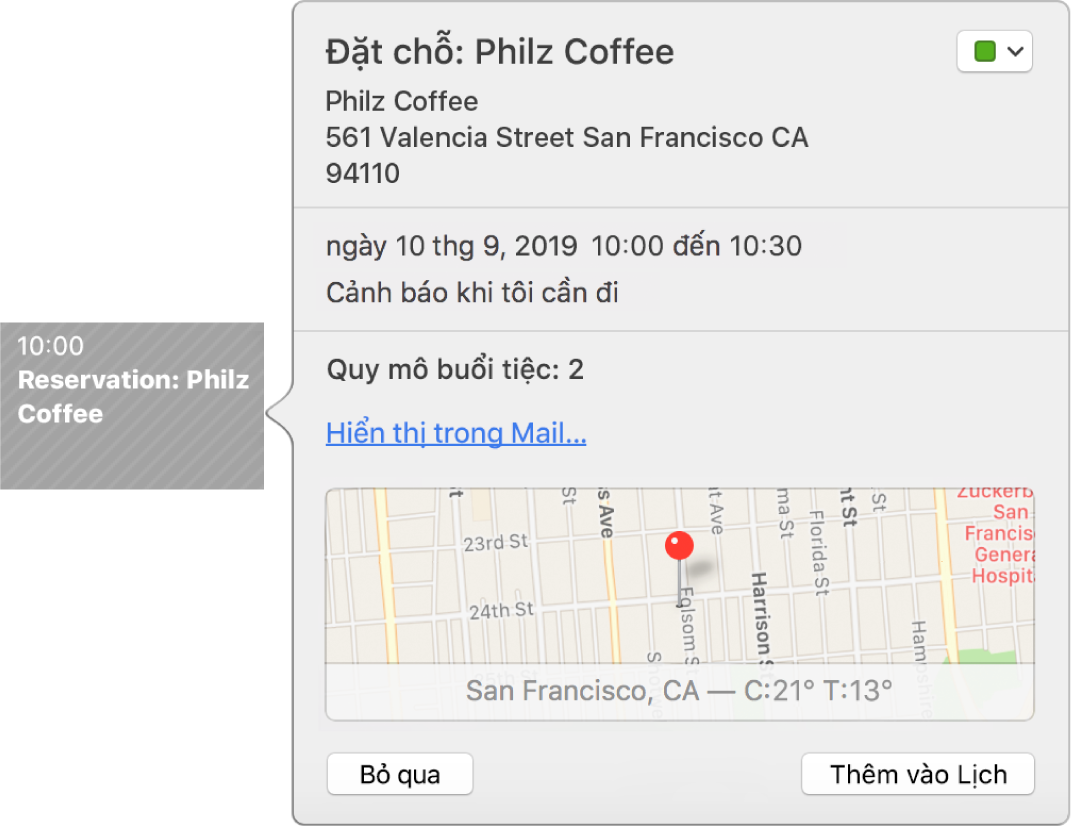
Trong ứng dụng Lịch
 trên máy Mac, hãy tìm sự kiện được gợi ý trong lịch Gợi ý của Siri của bạn bằng cách thực hiện một trong các tác vụ sau đây:
trên máy Mac, hãy tìm sự kiện được gợi ý trong lịch Gợi ý của Siri của bạn bằng cách thực hiện một trong các tác vụ sau đây:Trên lịch của bạn: Tìm sự kiện được gợi ý tại ngày và giờ được đề xuất, sau đó bấm hai lần vào sự kiện hoặc bấm mạnh sự kiện đó, để mở cửa sổ thông tin của sự kiện đó. Nếu bạn không thấy sự kiện được gợi ý, bạn có thể tìm kiếm sự kiện đó.
Trong danh sách thông báo: Bấm vào nút Thông báo
 trên thanh công cụ, bấm vào Mới ở đầu danh sách thông báo, sau đó tìm sự kiện được gợi ý trong Gợi ý của Siri.
trên thanh công cụ, bấm vào Mới ở đầu danh sách thông báo, sau đó tìm sự kiện được gợi ý trong Gợi ý của Siri.
Thêm sự kiện được gợi ý vào một lịch khác, hoặc xóa sự kiện đó, bằng cách thực hiện một trong các tác vụ sau đây:
Thêm sự kiện đó vào lịch mặc định của bạn: Bấm Thêm vào Lịch.
Thêm sự kiện đó vào một lịch khác bằng cách sử dụng cửa sổ thông tin sự kiện: Bấm vào menu bật lên ở góc phía trên bên phải của cửa sổ, sau đó chọn một lịch.
Thêm sự kiện đó vào một lịch khác bằng cách sử dụng danh sách thông báo: Bấm và giữ Thêm vào Lịch, sau đó chọn một lịch.
Xóa sự kiện: Bấm Bỏ qua.
Bạn có thể kiểm soát xem lời mời trên lịch nhận được trong Mail có được tự động thêm vào lịch của mình hay không. Trong ứng dụng Mail ![]() trên máy Mac của bạn, hãy chọn Mail > Tùy chọn, bấm vào Cài đặt chung, sau đó chọn hoặc bỏ chọn hộp kiểm “Tự động thêm lời mời vào Lịch”.
trên máy Mac của bạn, hãy chọn Mail > Tùy chọn, bấm vào Cài đặt chung, sau đó chọn hoặc bỏ chọn hộp kiểm “Tự động thêm lời mời vào Lịch”.